Провера датотека Виндовс Систем за интегритет

- 861
- 72
- Mrs. Glenn Cruickshank
Зашто је потребно вратити интегритет датотека Виндовс Систем? Провера интегритета Виндовс 10/8 / 7/7 / КСП је потребна, ако сумњате да су неки системски део променили или претрпели оштећења због ефеката злонамерног програма.
Постоји неколико алата за проверу интегритета Виндовс 10 датотека. Најчешћи - СФЦ.Еке, разматра се често често користи.Еке. Такође можете да користите функцију поправке-Виндовсимаге, изведене у ПоверСхелл-у. Препоручујемо примену неколико начина, али наизменично. Ово је неопходно јер ће свака опција проверити интегритет различитих датотека. Ако сте требали да извршите такав поступак, али не знате како да исправите интегритет системских датотека Виндовс 10 да их исправите, наставите са радом, пажљиво прочитајте следеће препоруке у наставку, следите секвенцијалне кораке, онда можете да проверите Интегритет системских датотека Виндовс 10 и других верзија.

Проверите стање системских датотека помоћу Виндовс алата
Скенирање од стране СЦФ-а
Многи корисници за скенирање оперативног система пре обнављања изгубљених, оштећених датотека обављају се у сврху њиховог исправног функционисања, настављајући непрекидно деловање, елиминирајући проблеме враћањем оштећених компоненти, користећи СФЦ / СцанНов команду, истражује и исправља систем Виндовс 10.

Извршите чек помоћу командне линије
- Да бисте активирали овај тим, први отворени ЦМД, започињете почетак са правима администратора. Комбинат можете активирати мишем кликом на главно дугме "Старт", а затим изаберите "командну линију" на листи. У дијалошком оквиру откуцајте СФЦ / СцанНов, кликните на Ентер.
- Покреће се верификација, откриће се оштећења, тада ће почети да се прилагођавају без ваше интервенције, аутоматски, а сам систем. Ако нису пронађене грешке, они ће вас обавестити да ниједан проблем није пронађен заштиту средстава ОС-а.
- Ако одлучите да проверите било које наведено из системских датотека, а затим назначите СЦФ / СцанФиле = "Пут до датотеке" на командној линији.
- Треба напоменути да СЦФ није у стању да исправи грешке у одељцима који су покренути у тренутку скенирања, па је најбоље управљати СФЦ-ом искључиво када започиње "Обнова Виндовс 10" окружења.
Покретање СФЦ-а помоћу окружења за опоравак
Да правилно активира СЦФ, извршите секвенцијално кораке испод описаног алгоритма.
- Преисион пресек за читање.
- Идите на мени "Параметри" - "Ажурирање и сигурност". Изаберите Тамо "Рестаурација" - "Посебне опције за утовар". Затражите резолуцију за поновно покретање, кликните на "Поново учитавање сада".
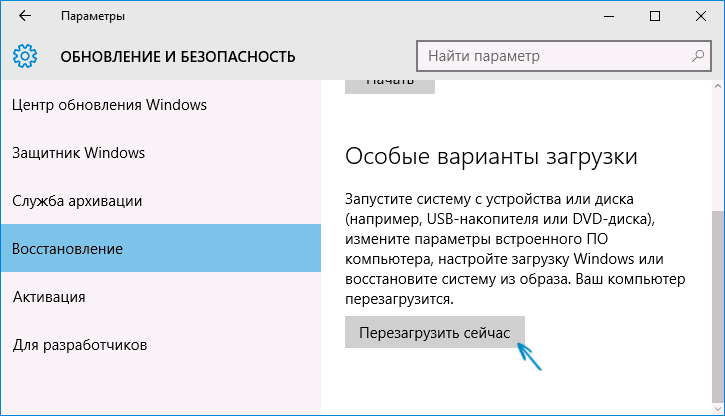
У овом случају ће вам требати Виндовс диск за опоравак
- Даље, учитајте диск за опоравак.
- Преузмите са флеш уређаја, диск инсталације Виндовс 10 и, одабиром жељеног језика, видећете дугме "Рестаурација система" на дну кликните на њу.
- Након што пређете на мени "Претрага и уклањање кварова" - "Додатни параметри", покрените ЦМД. Када се појави црни прозор: ДискПарт, јачина листе.
Након спровођења горе наведених корака појавиће се листа волумена, потребно је запамтити или снимати та слова која одговарају системском одељку и диску "који је систем реализовао".
Излаз
СФЦ / / СЦАННОВ / ОФФБООТДИР = Одељак за утоваривач: \ / ОФФВИНДИР = Е: \ Виндовс (или ваш пут до директорија Виндовс 10).
Као резултат, скенирање које проверава интегритет системских датотека требало би да започне, опоравак ће бити доступно свима њима. Имајте на уму да ће чек узети прилично значајну количину времена, не морате да искључите или поново покренете рачунар током целог поступка. Последња акција ће се морати извршити само када се скенирање заврши, а ви ћете затворити командну линију.
Скенирање помоћу задаће.Еке
Наведени услужни програм ради за монтажне слике, омогућава идентификацију и исправљање проблема који настају са одељцима ОС-а као резултат њихове штете и обављају обнову. Савршено је за оне одељке које се СФЦ не може носити са њима. Такође се може користити ако СФЦ не може да нађе проблеме приликом скенирања. Стога се не ограничавајте само на једну врсту скенирања и лечења оштећених подручја, обавезно обављате ову операцију током рада са компонентама система.
За покретањем разматрања.ЕКСЕ користи и командна линија. Активирајте га од администратора, а затим следите кораке:
- ДЕСТ / Онлине / ЦлеанУп -Имаге / ЦхецкСеалтх - Ова функција даје информације, које су присуство оштећења, оштећења различитих компоненти Виндовс 10. Међутим, дубока чек се не ради, користе се само претходно пронађени подаци.
- ДЕСТ / Онлине / Чишћење -Имаге / СцанХеалт - Скенирање за могуће штете складиштењу компоненти. Овај чек често захтева довољно времена, периодично вешање у процесу примене (обично за 20%).
- ДЕСТ / Онлине / Чишћење -Имаге / РестореХеалтх - Темељна инспекција и реконструкција системских датотека у аутономном режиму, рестаурацији, која такође траје дуго времена.
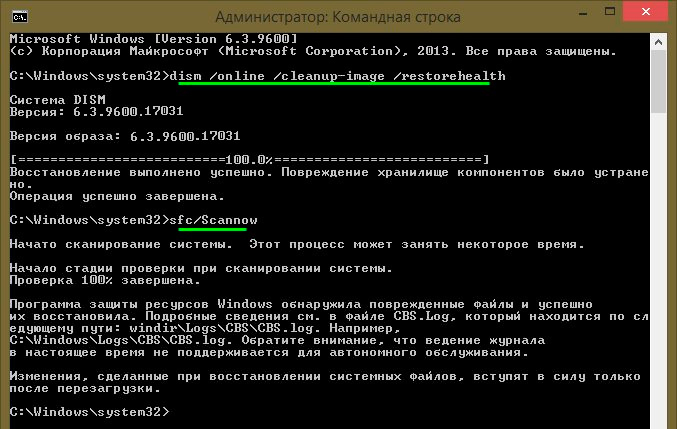
Услужни програм ће помоћи откривању и враћању оштећених датотека
Све акције акција у извршавању горе наведених команди евидентирају се дуж прозора \ трупце \ ЦБС \ ЦБС ПАТХ.Дневник, Виндовс \ Записници \ Отпућа \ Отпућа.Пријава
Као и претходни услужни програм, такође се лансира и кроз режим опоравка Виндовс 10.
Провера интегритета системских датотека у систему Виндовс 7/8 идентична је истој операцији у 10. месту. Извршено је на исти начин - путем командне линије путем СФЦ-а и одговарајуће команде. Све акције се изводе у истој секвенци као што је претходно описано. Према сличном алгоритму, проверава се интегритет системских датотека у Виндовс КСП. Почетак преводиоца командне линије јавља се на следећи начин:
- Идите на мени "Старт";
- Кликните на опцију "Наступи";
- У дијалошком оквиру бирајте наредбу "ЦМД", а затим на тастатури унесите тастатуру.
Као резултат тога, отвориће се редовна командна линија, можете извршити све акције да бисте проверили датотеке ОС-а за оштећења.
Све ове операције ће помоћи да обновите оштећене, оштећене делове било ког система Виндовс оперативног система, који ће решити проблеме сметње злонамјерног софтвера у рачунар, вратиће брзину у њено деловање и избећи екстремне мере, као што је потпуна рестаурација система за инвалидности у раду. Не морате да поново инсталирате ОС, довољно је да вратите оштећене компоненте. Идентификујте их користећи посебне тимове и комуналије и рачунар ће наставити ваш рад.
- « Онемогућавање праћења корисника у Виндовс-у
- Како одабрати меморијску картицу и које карактеристике да обратите пажњу на »

